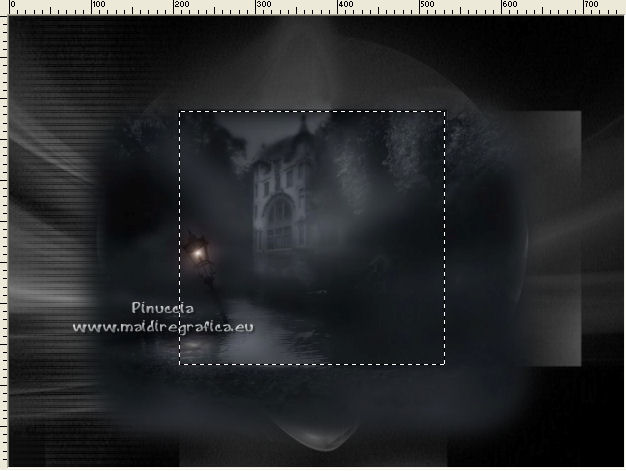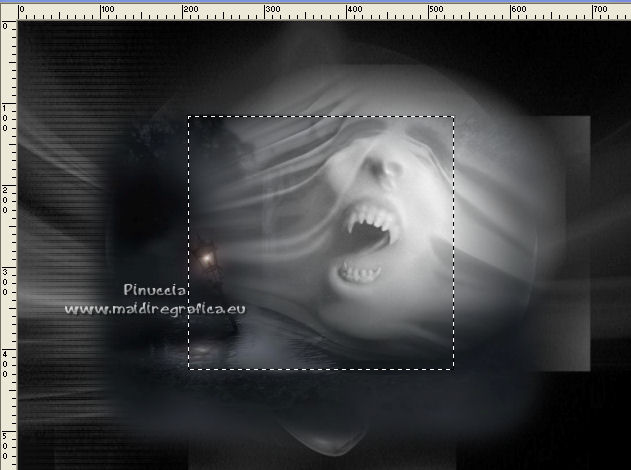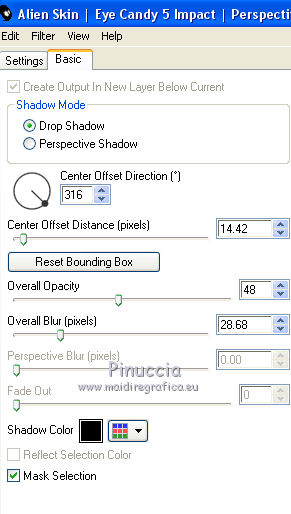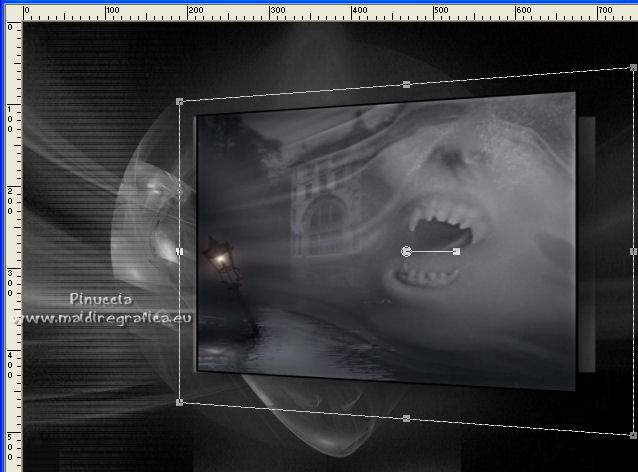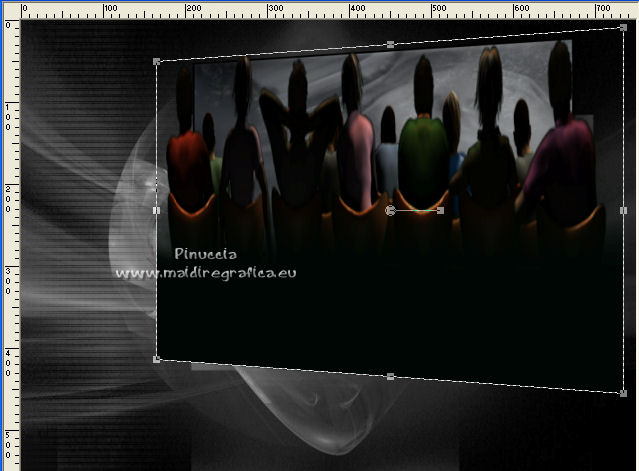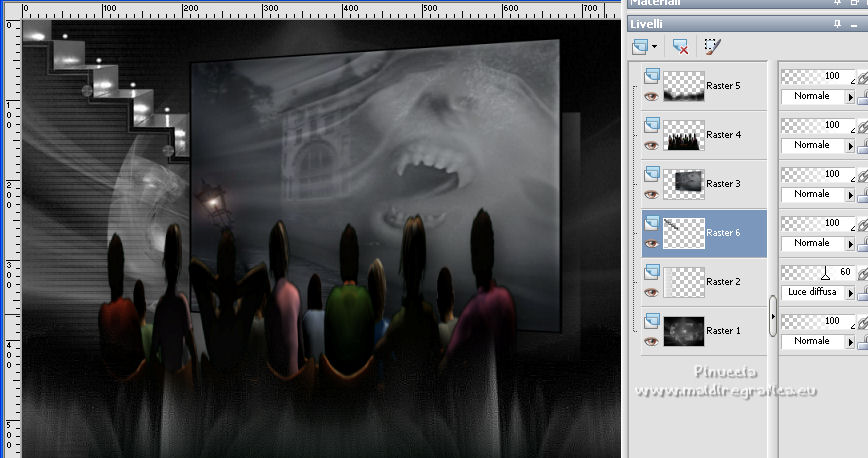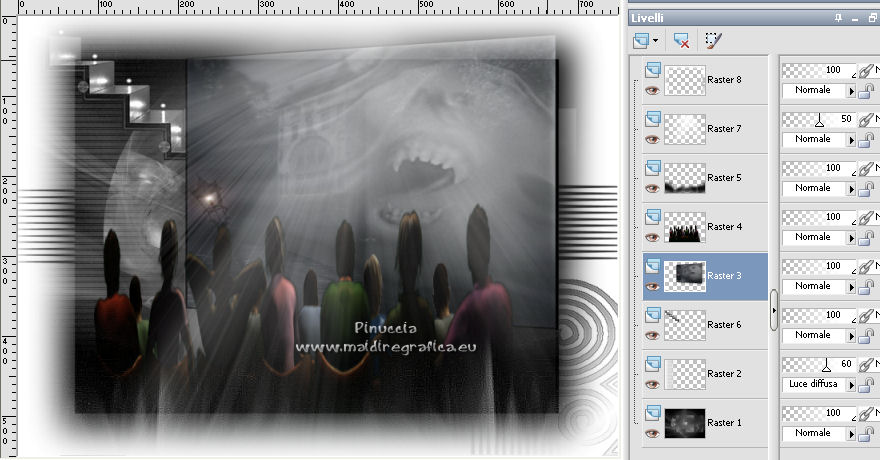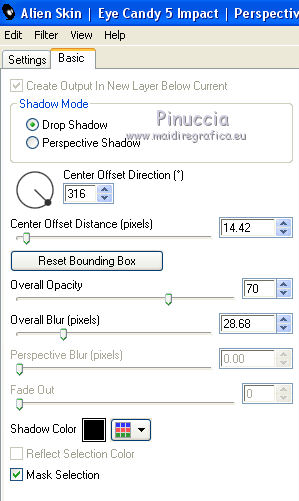|
CINEMA


Grazie Regina per la tua superba ereditÓ; tu sarai sempre nei nostri cuori.
Il sito di Regis Ŕ chiuso. Fortunatamente avevo salvato i tutorial non ancora tradotti prima della chiusura.
Questo tutorial non Ŕ stato tradotto in alcuna lingua.
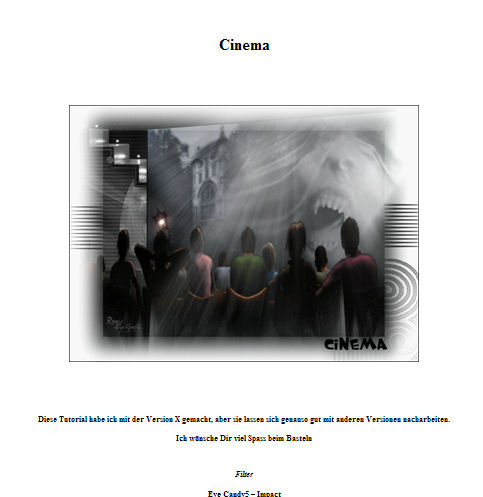
qui puoi trovare qualche risposta ai tuoi dubbi.
Se l'argomento che ti interessa non Ŕ presente, ti prego di segnalarmelo.
Questo tutorial Ŕ stato creato e tradotto con PSPX, ma pu˛ essere eseguito con ogni versione di PSP.
Dalla versione X4, il comando Immagine>Rifletti Ŕ stato sostituito con Immagine>Capovolgi in orizzontale,
e il comando Immagine>Capovolgi con Immagine>Capovolgi in verticale.
Nelle versioni X5 e X6, le funzioni sono state migliorate rendendo disponibile il menu Oggetti.
Con la nuova versione X7, sono tornati Rifletti/Capovolgi, ma con nuove differenze
Vedi la scheda sull'argomento qui
 Traduzione francese qui Traduzione francese qui
 Vos versions qui Vos versions qui

Materiale ici
(in questa pagina trovi i links ai siti dei creatori di tubes)
Plugins
consulta, se necessario, la mia sezione filtri qui
Filters Unlimited 2.0 qui
Cybia - Screenworks qui
Alien Skin Eye Candy 5 Impact - Perspective Shadow qui
Xero - Clarity qui
I filtri Cybia si possono usare da soli o importati in Filters Unlimited
(come fare vedi qui)
Se un filtro fornito appare con questa icona  deve necessariamente essere importato in Filters Unlimited. deve necessariamente essere importato in Filters Unlimited.
Animation Shop qui

non esitare a cambiare modalitÓ di miscelatura e opacitÓ secondo i colori utilizzati.
Metti le selezioni nella cartella Selezioni.
Metti i presets nella cartella Impostazioni predefinite.
Imposta il colore di primo piano con il colore bianco
e il colore di sfondo con il colore nero.

1. Apri una nuova immagine trasparente 750 x 550 pixels.
2. Selezione>Seleziona tutto.
Apri l'immagine di sfondo Layers_by_120f8 e vai a Modifica>Copia.
Torna al tuo lavoro e vai a Modifica>Incolla nella selezione.
Selezione>Deseleziona.
Regola>TonalitÓ e saturazione>Viraggio.

3. Livelli>Nuovo livello raster.
Selezione>Carica/Salva selezione>Carica selezione da disco.
Cerca e carica la selezione cinema_regis.
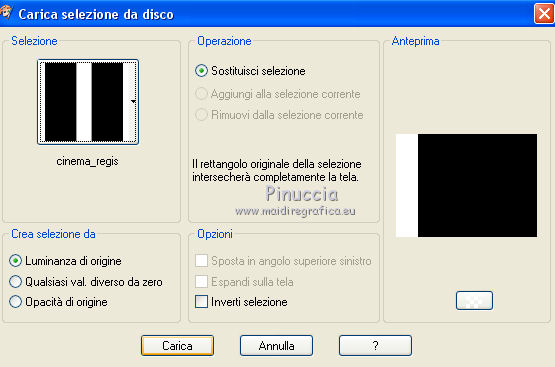
Riempi  la selezione con il colore bianco. la selezione con il colore bianco.
4. Effetti>Plugins>Cybia - Screenworks - Point Array.
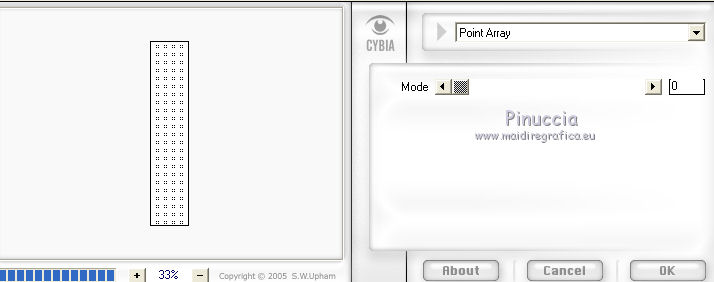
Selezione>Deseleziona.
5. Effetti>Effetti di distorsione>Vento - da sinistra, intensitÓ 100.

Cambia la modalitÓ di miscelatura di questo livello in Luce diffusa
e abbassa l'opacitÓ al 60%.
Effetti>Effetti di bordo>Aumenta.
6. Livelli>Nuovo livello raster.
Attiva lo strumento Selezione  , rettangolo, , rettangolo,
e traccia una selezione del rettangolo centrale.
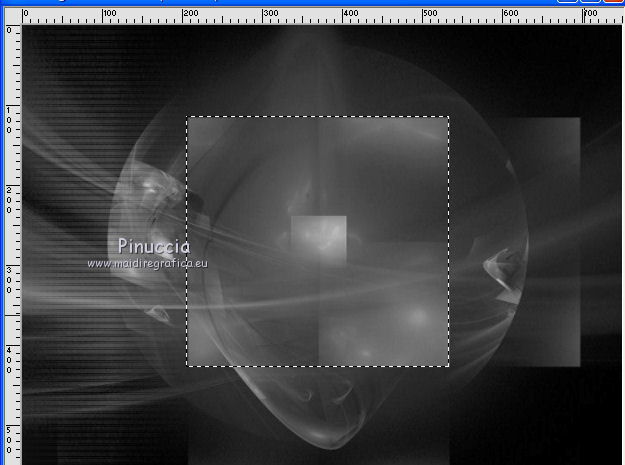
Riempi  la selezione con il colore nero. la selezione con il colore nero.
Selezione>Modifica>Contrai - 2 pixels.
7. Apri il tube gothscenic2 e vai a Modifica>Copia.
Torna al tuo lavoro e vai a Modifica>Incolla come nuovo livello.
Posiziona  il tube sulla selezione, a tuo piacimento. il tube sulla selezione, a tuo piacimento.
Mantieni selezionato.
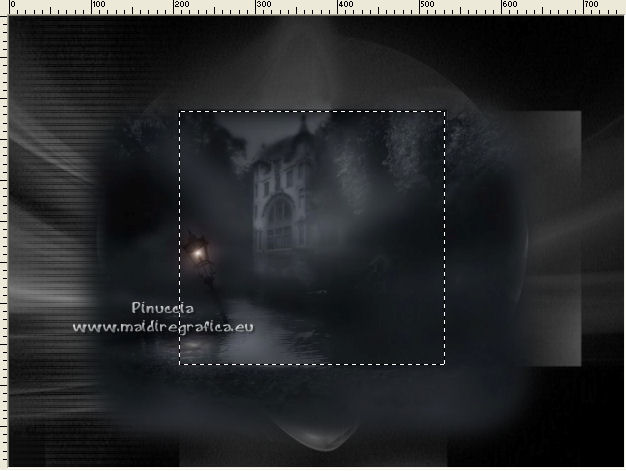
8. Apri il tube zed4 e vai a Modifica>Copia.
Torna al tuo lavoro e vai a Modifica>Incolla come nuovo livello.
Immagine>Ridimensiona, al 65%, tutti i livelli non selezionato.
Posiziona  il tube nella selezione, in alto a destra. il tube nella selezione, in alto a destra.
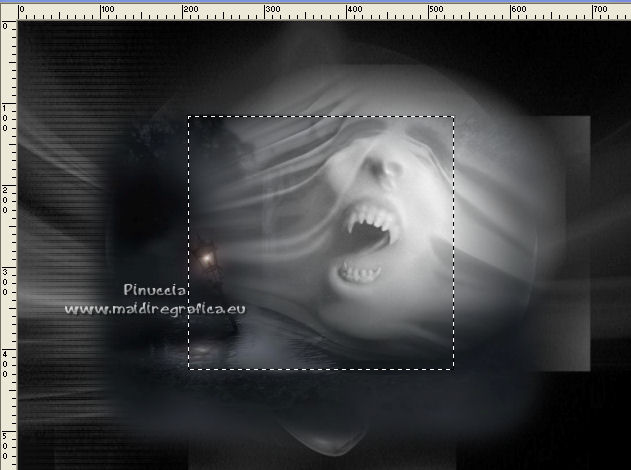
Selezione>Inverti.
Premi sulla tastiera il tasto CANC 
Attiva il livello sottostante.
Premi nuovamente sulla tastiera il tasto CANC.
Selezione>Deseleziona.
9. Attiva il livello superiore.
Abbassa l'opacitÓ di questo livello al 50%.
Effetti>Plugins>Xero - Clarity, con i settaggi standard.

Attiva il livello sottostante e ripeti l'Effetto Clarity.
10. Attiva il livello superiore.
Livelli>Unisci>Unisci gi¨ - 2 volte.
Effetti>Plugins>Alien skin Eye Candy 5 Impact - Perspective Shadow.
Seleziona il preset Drop Shadow Blurry.
 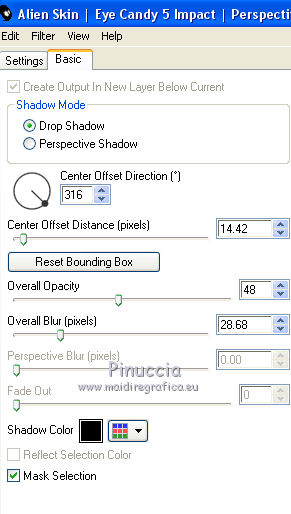
Premi sulla tastiera il tasto D per attivare lo strumento Deformazione 
apri il menu delle impostazioni e seleziona il preset regis_cinema1.

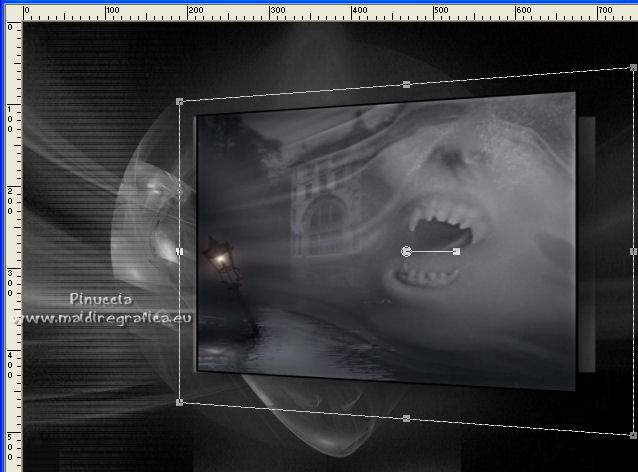
Sposta  l'immagine un po' pi¨ in alto. l'immagine un po' pi¨ in alto.
11. Apri il tube espectadores e vai a Modifica>Copia.
Torna al tuo lavoro e vai a Modifica>Incolla come nuovo livello.
Sposta  il tube in basso. il tube in basso.
Premi sulla tastiera il tasto D per attivare lo strumento Deformazione 
apri il menu delle impostazioni e seleziona il preset regis_cinema.

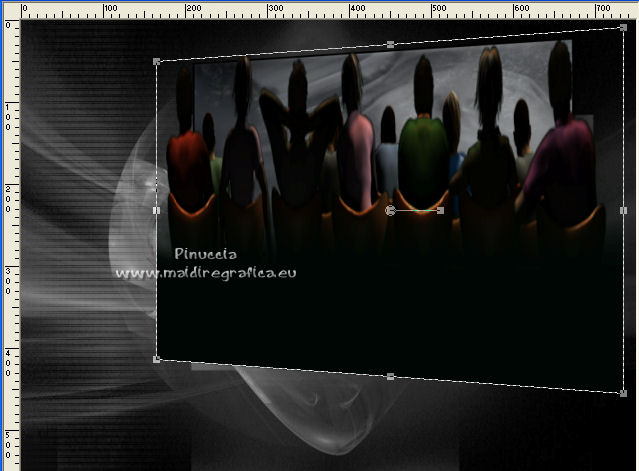
Sposta  l'immagine in basso. l'immagine in basso.

Effetti>Plugins>Alien skin Eye Candy 5 Impact - Perspective Shadow, con i settaggi precedenti.
12. Apri il tube cinemadeko_regis e vai a Modifica>Copia.
Torna al tuo lavoro e vai a Modifica>Incolla come nuovo livello.
Sposta  il tube in basso. il tube in basso.
13. Apri il tube Ninaisu_Stairs_28-10-2007 e vai a Modifica>Copia.
Torna al tuo lavoro e vai a Modifica>Incolla come nuovo livello.
Immagine>Ridimensiona, 1 volta al 60% e una volta all'80%, tutti i livelli non selezionato.
Immagine>Rifletti.
Regola>TonalitÓ e saturazione>Viraggio.

Sposta  il tube in alto a sinistra. il tube in alto a sinistra.
Effetti>Plugins>Alien skin Eye Candy 5 Impact - Perspective Shadow, con i settaggi precedenti.
Nella paletta dei livelli sposta questo livello sotto quello dello schermo.
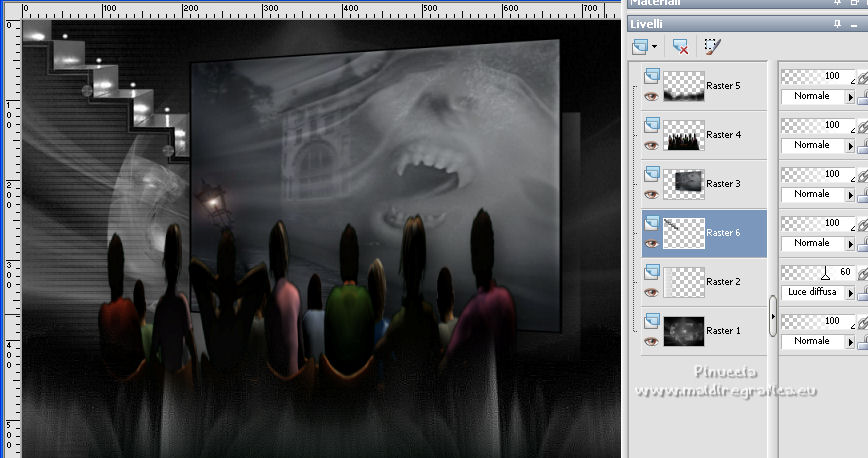
14. Attiva il livello superiore.
Apri il tube chriscrap_light e vai a Modifica>Copia.
Torna al tuo lavoro e vai a Modifica>Incolla come nuovo livello.
Immagine>Rifletti.
Immagine>Ridimensiona, all'85%, tutti i livelli non selezionato.
Abbassa l'opacitÓ di questo livello al 50%.
15. Effetti>Plugins>Xero - Clarity, con i settaggi standard.

16. Livelli>Nuovo livello raster.
Selezione>Seleziona tutto.
Apri il tube Image7 e vai a Modifica>Copia.
Torna al tuo lavoro e vai a Modifica>Incolla nella selezione.
Selezione>Deseleziona.
17. Selezione>Carica/Salva selezione>Carica selezione da disco.
Cerca e carica la selezione charming_1_regis.

Premi sulla tastiera il tasto CANC 
Selezione>Deseleziona.
Regola>TonalitÓ e saturazione>Viraggio, con i settaggi precedenti.

18. Attiva il livello dello schermo.
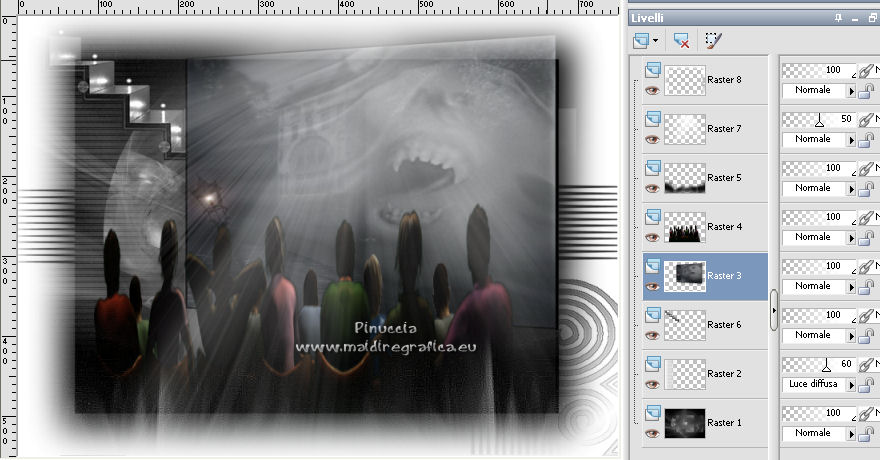
Effetti>Effetti di illuminazione>Punti luci - preset cinema1_regis.

Se usi altri tubes, questo effetto potrebbe non essere necessario.
19. Immagine>Aggiungi bordatura, 1 pixel, simmetriche, colore nero.
20. Apri il tube cinema_text_regis e vai a Modifica>Copia.
Torna al tuo lavoro e vai a Modifica>Incolla come nuovo livello.
Sposta  il tube in basso a destra. il tube in basso a destra.
Effetti>Plugins>Alien skin Eye Candy 5 Impact - Perspective Shadow, Drop Shadow Blurry,
Overall opacity 70.
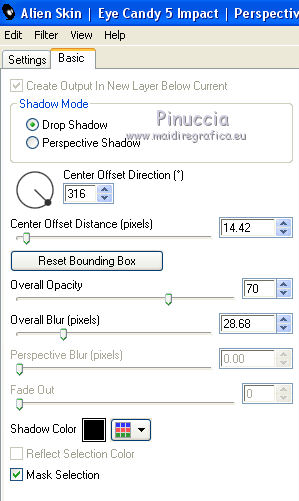
21. Firma il tuo lavoro su un nuovo livello.
Livelli>Unisci>Unisci tutto
Se non vuoi realizzare l'animazione, salva in formato jpg.

22. Per l'animazione:
Modifica>Copia.
Apri Animation Shop e vai a Modifica>Incolla come nuova animazione.
23. Torna in PSP.
Attiva nuovamente il tube chriscrap_light e vai a Modifica>Copia.
Torna al tuo lavoro e vai a Modifica>Incolla come nuovo livello.
Immagine>Rifletti.
Abbassa l'opacitÓ di questo livello al 20%.
Modifica>Copia Speciale>Copia Unione.
Torna in Animation Shop e vai a Modifica>Incolla>Incolla dopo il fotogramma corrente.
24. Di nuovo in PSP.
Abbassa l'opacitÓ del livello al 30%.
Modifica>Copia Speciale>Copia Unione.
In Animation Shop: Modifica>Incolla>Incolla dopo il fotogramma corrente.
Modifica>Seleziona tutto.
Animazione>ProprietÓ fotogramma e imposta la velocitÓ a 45.

Controlla il risultato cliccando su Visualizza 
e salva in formato gif.
Versione con un mio tube

Versione di Regina

Versione di HÚlŔne


Se hai problemi, o dubbi, o trovi un link che non funziona, o soltanto per un saluto, scrivimi.
20 Gennaio 2022

|


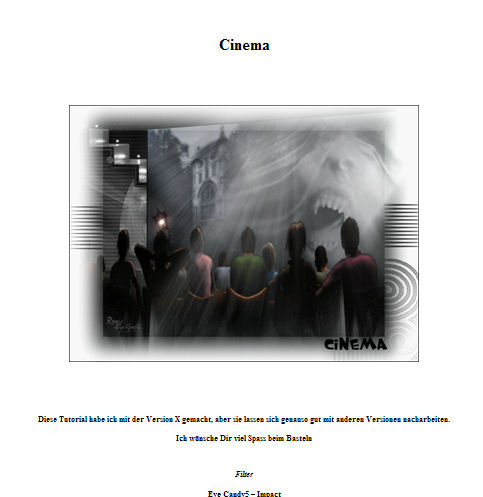
 Traduzione francese qui
Traduzione francese qui Vos versions qui
Vos versions qui



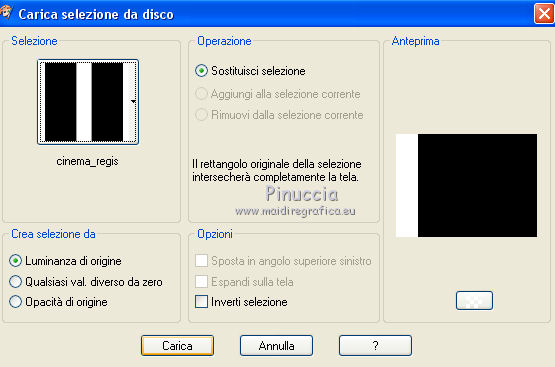
 la selezione con il colore bianco.
la selezione con il colore bianco.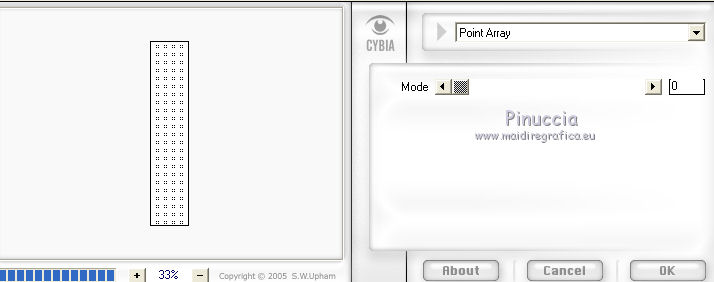

 , rettangolo,
, rettangolo,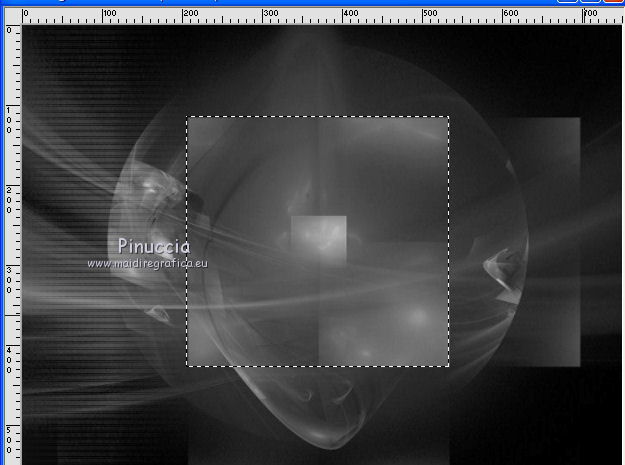
 il tube sulla selezione, a tuo piacimento.
il tube sulla selezione, a tuo piacimento.